DualShock 4는 배터리 수명이 악명 높았습니다. PS5′s DualSense 컨트롤러가 약간 더 나아졌지만 여전히 기대했던 것보다 더 빨리 죽는다는 것을 알게 될 것입니다. 하지만 DualSense에는 그 뒤에 엄청난 기술이 있기 때문에 이해할 수 있습니다. 햅틱 피드백과 적응형 트리거는 차세대 느낌을 주지만 배터리 수명이 소모됩니다. 그리고 컨트롤러의 멋진 조명과 결합하면 여러분이 기대할 수 있는 모든 기능을 갖춘 게임패드를 얻을 수 있습니다. 약 10~12시간 정도 지속됩니다.
내용물
- 일정 시간 후에 DualSense가 꺼지도록 설정
- 표시기를 어둡게 합니다.
- 진동 강도를 낮추세요
- 트리거 효과 강도를 약화시킵니다.
- DualSense를 가능한 한 많이 연결해 두세요.
- 백업해두세요
다행히 DualSense가 최대한 오래 지속되도록 변경할 수 있는 여러 설정이 있습니다. 이 가이드에서는 새 컨트롤러를 최대한 활용하는 데 필요한 팁과 요령과 함께 변경해야 할 설정을 보여줍니다. 그렇게 하면 기다리는 시간은 줄어들고 게임에 더 많은 시간을 할애할 수 있습니다!
추천 동영상
추천 도서:
- PS5에서 PS4 게임을 플레이하는 방법
- 최고의 PS5 액세서리
- 2020년 최고의 PS5 헤드셋
일정 시간 후에 DualSense가 꺼지도록 설정

기본적으로 DualSense는 일정 시간이 지나도 자동으로 꺼지지 않습니다. 즉, 일정 시간 동안 시스템에서 자리를 비우면 DualSense가 죽을 때까지 계속해서 에너지가 소모됩니다. 이를 완화하려면 최대 1시간 동안 컨트롤러를 조작하지 않으면 컨트롤러가 자동으로 꺼지도록 설정하세요. 향하다 설정, 그 다음에 체계 그리고 절전 이러한 설정을 변경하려면 시스템을 실행 중인 빈도에 따라 최소 30분 후에 컨트롤러를 자동으로 끄는 것을 고려할 수 있습니다. 이렇게 하면 죽은 컨트롤러로 다시 돌아가야 하는 골치 아픈 일이 줄어들 것입니다.
표시기를 어둡게 합니다.

DualShock 4는 라이트 바를 활용했지만 안타깝게도 완전히 끌 수 있는 방법은 없었습니다. DualSense의 표시등에도 동일한 신호음이 울리지만 최소한 배터리 수명을 보존하기 위해 표시등을 어둡게 하는 방법이 있습니다. 로 향하다
설정을 누른 다음 아래로 스크롤하여 부속품, 그리고 그 아래에는 컨트롤러 메뉴에는 DualSense에 대한 다양한 옵션이 표시됩니다. 그 중 하나를 사용하면 밝기를 어둡게 할 수 있습니다. 컨트롤러 표시기의 밝기. 꼭 설정하지 않아도 돼요 어둑한하지만 그렇게 하면 배터리 수명이 더 많이 절약됩니다. 중간 또는 밝은.진동 강도를 낮추세요
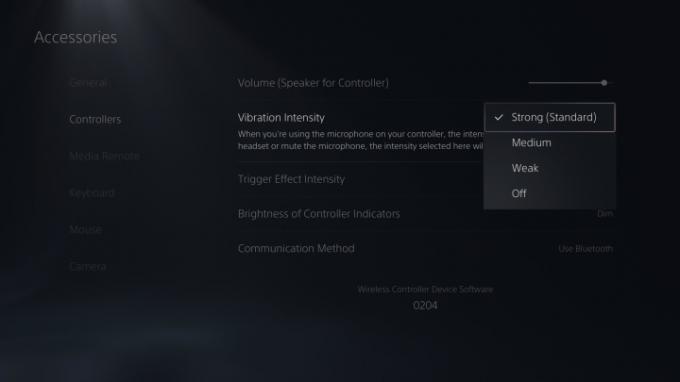
위에 나열된 것과 동일한 메뉴에는 DualSense의 진동 강도를 설정하는 옵션도 있습니다. 물론 로 설정하면 약한 또는 끄다 최선의 서비스를 제공할 수 있지만 사례별로 평가하는 것이 좋습니다. 특정 게임은 다음과 같이 더 강렬한 진동으로 인해 이점을 얻습니다. 아스트로의 놀이방 또는 콜 오브 듀티: 블랙 옵스 콜드 워. DualSense의 매력 중 하나는 햅틱 피드백이므로, 완전히 끄면 듀얼센스의 핵심 기능을 놓치게 됩니다. PS5. 일부 게임은 햅틱 피드백을 많이 활용하지 않으므로, 배터리 수명을 절약하려면 해당 게임을 플레이할 때 진동 강도를 낮추는 것이 좋습니다.
트리거 효과 강도를 약화시킵니다.

마찬가지로 동일한 메뉴에서 트리거 효과 강도를 제한할 수 있습니다. 다시 말하지만, 그렇게 하면 저항을 시뮬레이션하고 몰입감을 향상시키는 DualSense의 적응형 트리거 효과를 경험하지 못하게 됩니다. 예를 들어, 활을 당기는 것은 총기의 방아쇠를 당기는 것과 다른 느낌을 줍니다. 두 가지 모두 저항 정도가 다릅니다. 관심이 없거나 이 기능의 혜택을 받지 못하는 게임을 플레이하고 있다면 계속해서 트리거 효과 강도 에게 약한 또는 끄다.
DualSense를 가능한 한 많이 연결해 두세요.

설정에서 허용하는 경우 DualSense를 PS5에 연결해 두는 것이 좋습니다. 귀찮을 수 있지만 플레이하는 동안 컨트롤러가 계속 충전되어 있도록 해줍니다. 전원을 계속 연결해 두는 습관을 들이면 컨트롤러가 죽거나 죽는 상황이 줄어들 것입니다. 물론 이 팁은 가까운 사무실 환경에서 사용하는 것이 가장 좋습니다.
백업해두세요

마지막 팁은 백업 DualSense 컨트롤러를 확보하는 것입니다. 이것은 가장 저렴한 옵션은 아니지만, 수단이 있다면 충전된 컨트롤러가 없는 상황에 처하는 것을 방지할 수 있습니다. 이 방법을 최대한 활용하려면 충전 스테이션을 사용하든 시스템과 함께 제공되는 USB-C 충전 케이블을 사용하든 항상 충전기에 하나의 DualSense를 가지고 있어야 합니다. 그런 다음 현재 컨트롤러가 죽거나 죽기 직전이면 다른 컨트롤러로 교체하고 필요에 따라 계속 교체하십시오.
편집자의 추천
- 다가오는 최고의 PS5 게임: 2023년, 2024년 및 그 이후
- PlayStation Plus, Extra 및 Premium 최고의 게임
- PS5를 위한 최고의 RPG
- PlayStation이 프로젝트 Q를 통해 스트리밍 휴대용 게임에 뛰어들다
- PlayStation Showcase 2023: 시청 방법 및 기대 사항
당신의 라이프스타일을 업그레이드하세요Digital Trends는 독자들이 모든 최신 뉴스, 재미있는 제품 리뷰, 통찰력 있는 사설 및 독특한 미리보기를 통해 빠르게 변화하는 기술 세계를 계속해서 살펴볼 수 있도록 도와줍니다.




